Поддержка Windows 8.1 прекращена
Поддержка Windows 8.1 закончилась 10 января 2023 г. Чтобы продолжить получать обновления системы безопасности от Майкрософт, рекомендуется перейти на компьютер с Windows 11.
Сведения о последнем обновлении Windows для Surface RT и Surface 2, в том числе о новых возможностях рабочего стола и меню "Пуск".
Новые возможности обновления 3 Windows 8.1 RT?
В обновлении 3 для Windows 8.1 RT улучшено взаимодействие с рабочим столом Windows для Surface RT и Surface 2. Благодаря добавлению знакомого и простого в использовании меню "Пуск" вы получите быстрый доступ к рабочему столу и всем приложениям, файлам и параметрам компьютера в одном удобном месте.
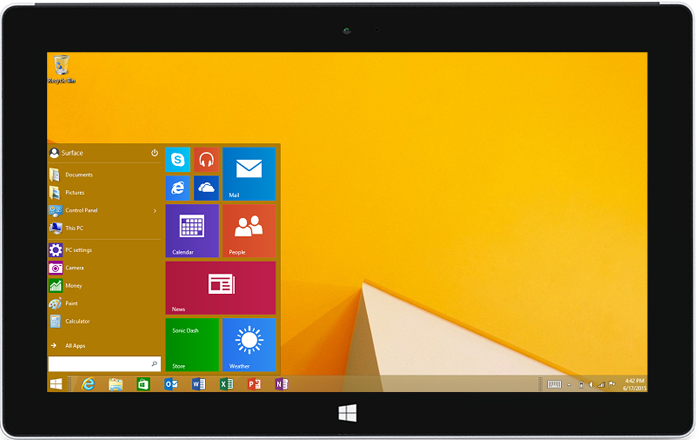
Обновление является бесплатным и доступно через Центр обновления Windows для устройств Surface RT или Surface 2, работающих под управлением Windows RT 8.1 с обновлением.
Перед началом работы
Обновления автоматически устанавливаются на устройстве Surface через Центр обновления Windows. Если вы используете Windows RT 8.1 с обновлением, обновление Windows 8.1 RT 3 будет доступно как важное обновление для скачивания. В зависимости от параметров обновления, возможно, вы уже скачали и установили его.
Процедура проверки описана ниже.
-
Проведите пальцем от правого края экрана к центру, затем выберите кнопку Параметры.
-
Выберите элемент Изменение параметров компьютера > Обновление и восстановление.
-
Выберите Просмотреть журнал обновлений.
Обновление будет отображаться как Обновление для Windows (KB3033055). Если вы видите это обновление в списке журнала, это значит, что у вас уже установлена Windows 8.1 RT с обновлением 3. Перейдите в раздел Включить меню "Пуск" ниже, чтобы узнать, как включить меню "Пуск" на устройстве Surface.
Если у вас еще нет обновления, перед его получением необходимо проверка несколько вещей.
-
Убедитесь, что у вас установлено Windows RT 8.1 с обновлением.
Дополнительные сведения об установке обновлений для Surface см. в статье Установка обновлений Surface и Windows.
-
Создайте резервные копии файлов. При установке Windows 8.1 rt с обновлением 3 вы сохраните параметры Windows, личные файлы и приложения. Но всегда рекомендуется создавать резервные копии личных файлов перед обновлением Surface.
-
Подключитесь к Интернету. Чтобы скачать и установить Windows 8.1 rt с обновлением 3, необходимо быть в сети.
-
Подключите планшет Surface к электросети. Уровень заряда батареи вашего устройства Surface 35 должен составлять не менее 35 процентов, чтобы обновление можно было скачать и установить. Кроме того, важно сохранить устройство Surface подключенным, чтобы он не переходил в спящий режим во время обновления.
Установите Windows 8.1 RT с обновлением 3
После получения уведомления из Центра обновления Windows о том, что Windows 8.1 RT с обновлением 3 доступна, следуйте инструкциям на экране, чтобы скачать и установить обновление.
Дополнительные сведения: Установка обновлений Surface и Windows.
Откройте меню "Пуск"
После установки обновления 3 Windows 8.1 RT необходимо включить меню Пуск. После этого начальный экран Windows 8 больше не будет отображаться. Если вы хотите вернуться к использованию начального экрана, просто отключите меню "Пуск".
Примечание: Если на устройстве Surface есть несколько учетных записей пользователей, вам потребуется изменить этот параметр для каждой учетной записи.
Вот как включить меню "Пуск".
-
Перейдите к рабочему столу на планшете Surface или перейдите на начальный экран и выберите Рабочий стол, а затем нажмите клавишу с логотипом Windows +D на клавиатуре.
Примечание: Если плитка "Рабочий стол" не отображается, проведите пальцем вверх от середины экрана, чтобы открыть представление приложений, а затем выберите Рабочий стол.
-
Нажмите и удерживайте (или щелкните правой кнопкой мыши) панель задач и выберите Свойства.
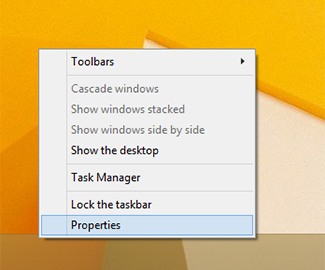
-
На вкладке меню "Пуск" установите флажок Использовать меню "Пуск" вместо начального экрана.
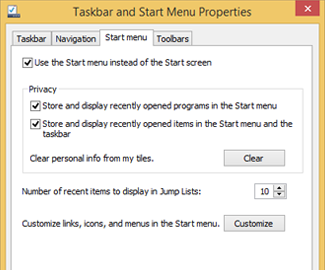
Вы также можете настроить конфиденциальность и другие параметры для меню "Пуск" и панели задач:
-
Сохранять и отображать недавно открытые программы в меню "Пуск"
-
Сохранять и отображать недавно открытые элементы в меню "Пуск" и на панели задач
-
-
Выберите ОК и в появившемся сообщении выберите Выйти и изменить "Пуск".
При повторном входе вы увидите рабочий стол вместо обычного начального экрана. Чтобы открыть меню "Пуск", нажмите кнопку "Пуск" в нижнем левом углу экрана.
Удалите Windows 8.1 RT с обновлением 3
Чтобы удалить обновление с Surface, удалите его на панели управления. Для этого выполните следующие действия.
-
Перейдите в меню "Пуск" и выберите Панель управления > Программы > Просмотр установленных обновлений.
-
В поле поиска в правом верхнем углу введите kb3033055.
-
Выберите Обновление для Microsoft Windows (KB3033055) > Удалить.
Если вы предпочитаете использовать начальный экран вместо меню "Пуск", вы можете оставить обновление установленным на устройстве Surface и просто отключить параметр меню "Пуск". Выполните действия, описанные в разделе Откройте меню "Пуск" выше, и снимите флажок Использовать меню "Пуск" вместо начального экрана. При следующем входе систему отобразится начальный экран.










